WMI Provider Host (WmiPrvSE.exe) Hoog CPU-gebruik in Windows 11/10
Soms zult u merken dat uw WMI Provider Host - proces consequent een aanzienlijk deel van de CPU op uw Windows 11/10/8/7-computer gebruikt. Er zijn berichten dat het proces soms meer dan 50% van het CPU -vermogen gebruikt, vooral wanneer media-applicaties in gebruik zijn. In dit bericht zullen we zien hoe we problemen met WMI Provider Host High CPU Usage kunnen oplossen . Maar voordat we het hebben over manieren om problemen op te lossen, laten we even kijken naar wat WMI Provider Host is.
Wat is WMI-providerhost?
De service WMI Provider Host ( WmiPrvSE.exe ) is een acroniem voor Windows Management Instrumentation Provider Service . Dit is een belangrijke service en het zou moeilijk zijn om applicaties te beheren zonder dit proces. Als het wordt gestopt, zullen veel van de systeemfuncties onbruikbaar worden. Bovendien ontvangen gebruikers mogelijk niet eens meldingen voor verschillende fouten.
Is WmiPrvSE.exe een virus?
Het legitieme WmiPrvSE.exe of het Windows Management Instrumentation Provider Service- proces bevindt zich in de map Windows/System3 2, maar malware kan zichzelf vermommen door deze naam te gebruiken en zichzelf in een willekeurige map te plaatsen. Dus om deze mogelijkheid te isoleren, controleert u de eigenschappen(Properties) van het bestand en scant u het met uw antivirusprogramma.
Hoe voorkom ik dat WMI Provider Host zoveel CPU gebruikt ?
Nu terugkomend op het onderwerp van dit bericht, als je ziet dat het een hoge CPU gebruikt , voer dan (Run) services.msc uit(services.msc) en start de " Windows Management Instrumentation " -service opnieuw en kijk of dat je helpt. Als het niet helpt, probeer dan deze suggesties:
- Voer de probleemoplosser voor systeemonderhoud uit(Run System Maintenance Troubleshooter)
- Voer de probleemoplosser voor systeemprestaties uit(Run System Performance Troubleshooter)
- Problemen oplossen in schone opstartstatus
- Controleer Logboeken van Logboeken.
Voor sommige hiervan heeft u beheerdersrechten nodig.
1] Voer de probleemoplosser voor systeemonderhoud uit(Run System Maintenance Troubleshooter)
Voer de probleemoplosser voor systeemonderhoud uit . Om de probleemoplosser voor systeemonderhoud(System Maintenance Troubleshooter) uit te voeren . Open Uitvoeren(Run) , typ het volgende en druk op Enter :
msdt.exe -id MaintenanceDiagnostic
Helpt het?
2] Voer de probleemoplosser voor systeemprestaties uit(Run System Performance Troubleshooter)
Voer vervolgens de probleemoplosser voor systeemprestaties(System Performance Troubleshooter) uit . Open hiervoor een verhoogde opdrachtprompt(Command Prompt) , typ het volgende en druk op Enter om de probleemoplosser voor prestaties(Performance Troubleshooter) uit te voeren .
msdt.exe /id PerformanceDiagnostic
Met deze probleemoplosser kan de gebruiker instellingen aanpassen om de snelheid en prestaties van het besturingssysteem te verbeteren.
3] Problemen oplossen in schone opstartstatus
Start het systeem op in de veilige modus met netwerkmogelijkheden . Als het systeem goed werkt in de veilige modus(Mode) , moet u mogelijk Clean Boot uitvoeren . U moet een andere procedure volgen om Windows 10 in Veilige modus(start Windows 10 in Safe Mode) te starten . Selecteer daar de optie om het systeem te starten in 'Veilige modus met netwerkmogelijkheden'.
Dus start op in Clean Boot State en probeer vervolgens het aanstootgevende proces handmatig op te lossen, te identificeren en te isoleren. Zodra uw werk klaar is, stelt u het systeem in om normaal te starten.
4] Logboeken van Event Viewer controleren
In het ideale geval zouden deze stappen het probleem van hoog CPU- gebruik vanwege de WMI Provider Host moeten oplossen . Als het probleem echter onopgelost blijft, kunt u, om het gewraakte proces te identificeren, ook de Event Viewer gebruiken en deze vervolgens gebruiken om fouten te identificeren.
Klik op het Win+X-menu en selecteer Event Viewer . Klik(Click) op het menu Beeld(View) en selecteer Analyse- en foutopsporingslogboeken(Show Analytic and Debug Logs) weergeven . Zoek vervolgens onder Toepassingen(Applications) en Service Logs > Microsoft > Windows > WMI Activity het operationele(Operational) logboek voor WMI . Zoek hier naar mogelijke fouten en noteer de ClientProcessID .
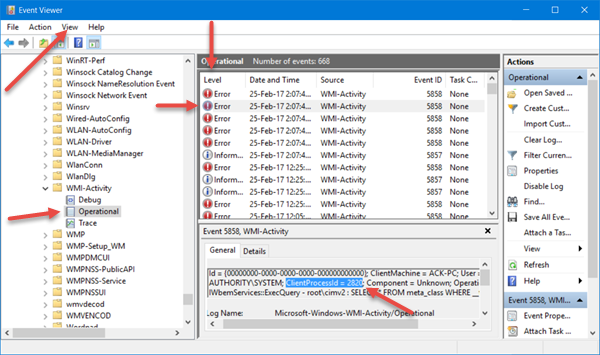
Open nu het tabblad Task Manager > Services en klik op (Services)PID om de processen op PID te ordenen .

Zoek het proces met de bijbehorende proces-ID hieronder. Dit is het proces dat ervoor zorgt dat WMI overmatige CPU gebruikt .
Gerelateerd(Related) : WMI Repository reset mislukt , Fout 0x80070005(Error 0x80070005) , 0x8007041B, 0x80041003
Wat is de host van de WMI-provider?
WMI Provider Host ( WmiPrvSE.exe ) staat voor Windows Management Instrumentation Provider Service . Wanneer een andere toepassing informatie over uw Windows nodig heeft, biedt WMI een standaardmanier om de informatie te verstrekken. Hoewel consumenten er niet veel gebruik van zullen maken, is het belangrijk in Enterprise of waar de pc's centraal worden beheerd.
Kan ik de WMI-providerhost uitschakelen?
Het is mogelijk om de WMI uit te schakelen door deze uit te schakelen in het gedeelte Services. Zoek in de Services -module de Windows Management Instrumentation -service, klik er met de rechtermuisknop op en schakel deze uit. Het zal echter dingen kapot maken en het is het beste om het te laten zoals het was.
Kan ik de WMI-providerhost beëindigen?
Nee, u kunt de WMI -providerhost niet beëindigen? WMI Provider Host is een besturingssysteemservice en(Service) kan of mag daarom niet permanent worden gestopt of uitgeschakeld.
Als je meer hulp nodig hebt, is er een geavanceerd artikel op Technet dat gaat over het oplossen van problemen met hoog CPU-gebruik in WMI-componenten.(If you need more help, there is an advanced article on Technet that talks about troubleshooting high CPU usage in WMI components.)
Enkele berichten over processen die veel resources gebruiken:(Some posts about processes using high resources:)
- Probleem met hoog CPU-gebruik in OneDrive
- Windows Modules Installer Worker Hoog CPU- en schijfgebruik(Windows Modules Installer Worker High CPU & Disk Usage)
- Windows Driver Foundation met hoge CPU(Windows Driver Foundation using high CPU)
- Windows Shell Experience Host gebruikt een hoge CPU(Windows Shell Experience Host uses high CPU) .
Related posts
Hoe audiodg.exe hoog CPU-gebruik op Windows 11/10 te repareren
Fix WMI Provider Host Hoog CPU-gebruik [Windows 10]
Microsoft Office Click-To-Run Hoog CPU-gebruik in Windows 11/10
Herstel hoog CPU-gebruik door XboxStat.exe in Windows 11/10
Hoe servicehost (SysMain) hoog schijfgebruik in Windows 11/10 te repareren
Startmenu wordt niet geopend of Start-knop werkt niet in Windows 11/10
Servicehost repareren: lokaal systeem (svchost.exe) Hoog CPU- en schijfgebruik
De Windows Audio Service draait niet op Windows 11/10
Bestandsverkenner wordt niet geopend in Windows 11/10
Uw pc ondersteunt geen Miracast-fout in Windows 11/10
Extern bureaublad-services veroorzaakt hoge CPU in Windows 11/10
Intel Thunderbolt Dock-software werkt niet op Windows 11/10
Windows-probleemoplossers werken niet in Windows 11/10
Kan geen oproepen ontvangen of plaatsen met de app Jouw telefoon in Windows 11/10
Waarom Wuauserv een hoog CPU-gebruik veroorzaakt en hoe dit te verhelpen?
Fix DISM Host Servicing Process Hoog CPU-gebruik
Hoe een niet-geïdentificeerd netwerk te repareren in Windows 11/10
Hoe u Small Memory Dump-bestanden (dmp) kunt openen en lezen in Windows 11/10
Media Transfer Protocol (MTP) werkt niet op Windows 11/10
Fix Microsoft Edge Hoog geheugengebruik in Windows 11/10
